
I collage fotografici sono un ottimo modo per preservare ricordi preziosi e rendere la tua collezione di immagini eccitante in semplici passi. Se vuoi fare un album per la famiglia o esprimere la tua creatività con una storia visiva artistica, creando unCollage foto su macè un ottimo modo per farlo.
Questo è ciò che la guida di oggi sarà su, quindi rimanete intorno come vi mostreremo prima come prepararvi per un alto livelloCollage foto mac. Quindi esamineremo un dedicatoMac-collage machineMostrarti passaggi dettagliati per l'uso di un tale strumento, e fornire consigli per rendere i collage foto ancora migliori.
In questo articolo
Preparazione per creare un collage fotografico su mac
Prima di trasformare i tuoi album in collage di foto affascinanti su mac, ci sono alcune cose che dovrai controllare la tua lista, inclusi strumenti e materiali. Con ciò detto, dividiamo questo processo di preparazione in piccoli passi più gestibili.
Trovare un produttore di collage affidabile per mac
Il primo elemento di cui avrete bisogno è un machine di collage mac dedicato, e filmora seleziona tutte le caselle giuste in questa categoria. è affidabile e facile da usare ma anche confezionare un forte punch in termini di funzionalità, consentendo di accedere a strumenti potenti attraverso un'interfaccia amichevole per principianti e creare collage di foto mac professionale.
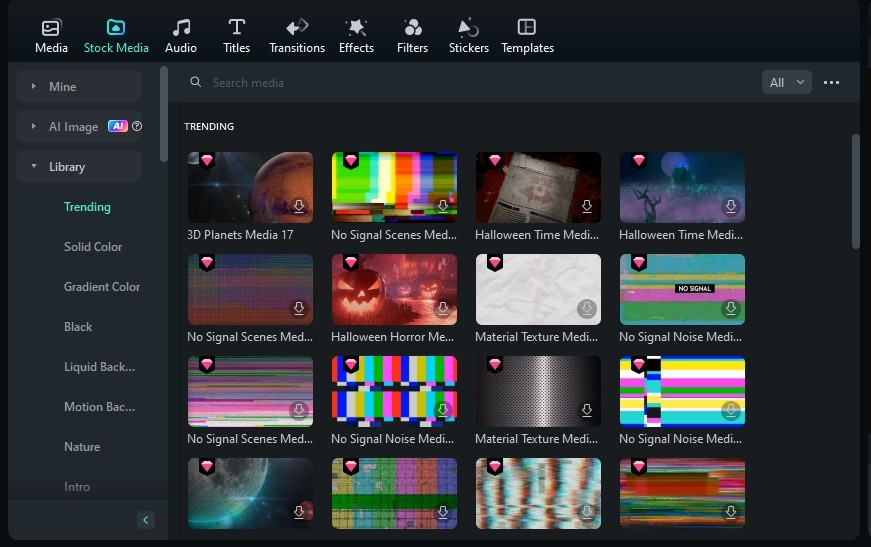
Trova le foto giuste per il collage foto su mac
Che il collage foto sia destinato ai tuoi amici e familiari o ad un pubblico più ampio, dovrebbe lasciare una forte impressione e rendere le tue immagini più eccitanti che vederle una per una. Che significa che le foto che entrano nel collage dovrebbero essere attentamente selezionate in base al tema e alle caratteristiche visive per abbinarsi perfettamente.
Il generatore di immagini ai fantastico di Filmora può anche aiutarti qui, permettendoti di creare le immagini che il tuo collage manca da zero. Tutto quello che devi fare è aggiungere un input di testo, descrivere ciò che stai cercando e scegliere uno dei innumerevoli stili di immagine.
Generatore di immagini ai creerà un abbinamento perfetto, e avrete quella immagine mancante che si integra perfettamente con il resto del progetto.

Modifica le tue foto
Con le foto giuste selezionate per il collage, è tempo di assicurarsi che queste immagini corrispondano alla vostra visione, fluiscano bene insieme e sembrino professionali. Questo passaggio richiede la modifica delle foto prima di aggiungerle a un macchina di collage, e c'è più lavoro da fare qui di quanto si pensi.
Dalla regolazione della luminosità e del contrasto di un'immagine al taglio e al ridimensionamento di un'immagine, dovrai eseguire questo passaggio più volte per assicurare che tutte le immagini scelte sembrino coesive quando sono posizionate insieme in un collage di foto Mac.
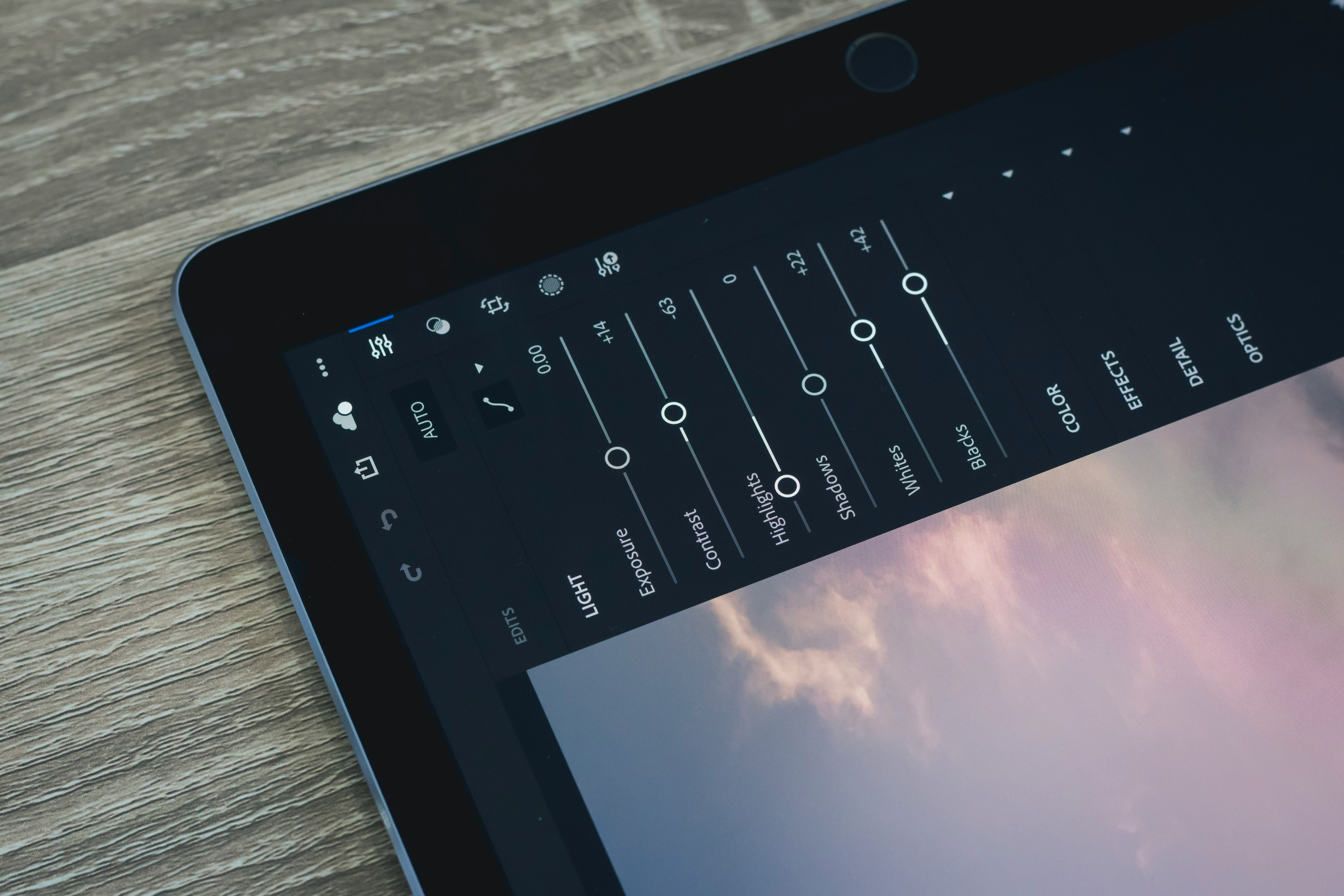
Pianifica il tuo layout
Il layout del collage gioca anche un ruolo fondamentale nella storia raccontata dalle tue foto, e non è qualcosa che vuoi lasciare per la fine. Il design e il layout del collage delle foto dovrebbero essere pianificati fin dall'inizio, in quanto può anche aiutare a garantire che le immagini fluiscano bene insieme.
Puoi provare uno dei layout standard della griglia, utilizzare forme diverse per le tue immagini, sperimentare con posizionamento creativo o disegni sovrapposti, o creare il layout personalizzato da zero. è essenziale abbinare il layout delle tue immagini con le immagini stesse e il tema del collage.
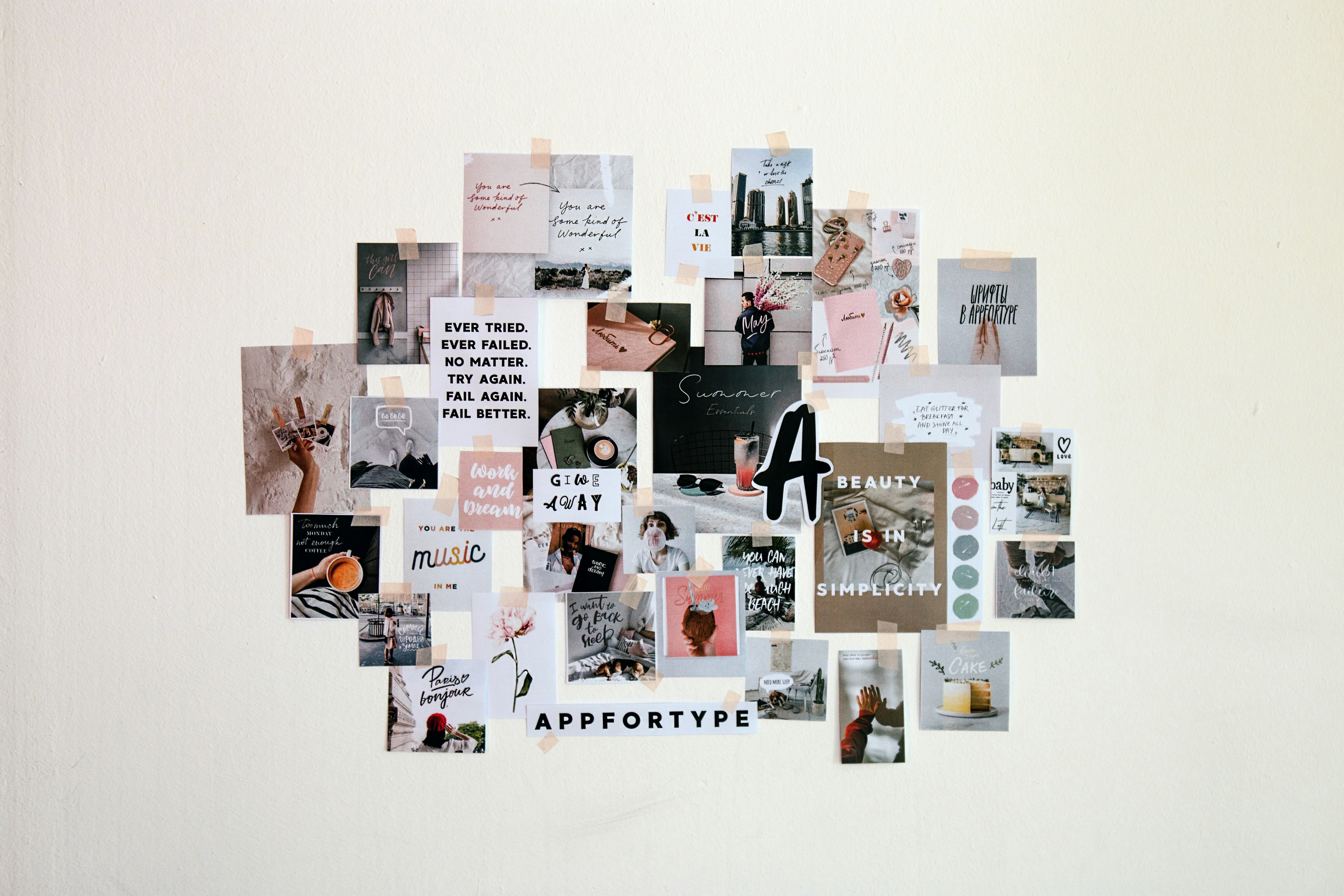
Definire il tema
Infine, il collage di foto mac dovrebbe avere un tema impostato per dare a tutte le tue immagini un look unificato. Il tema può essere qualsiasi cosa si desideri, da un collage ispirato alla stagione a un evento specifico come un compleanno a una semplice tavolozza di colori, ma devi definirlo fin dall'inizio e attenerci mentre crei un collage fotografico su mac.
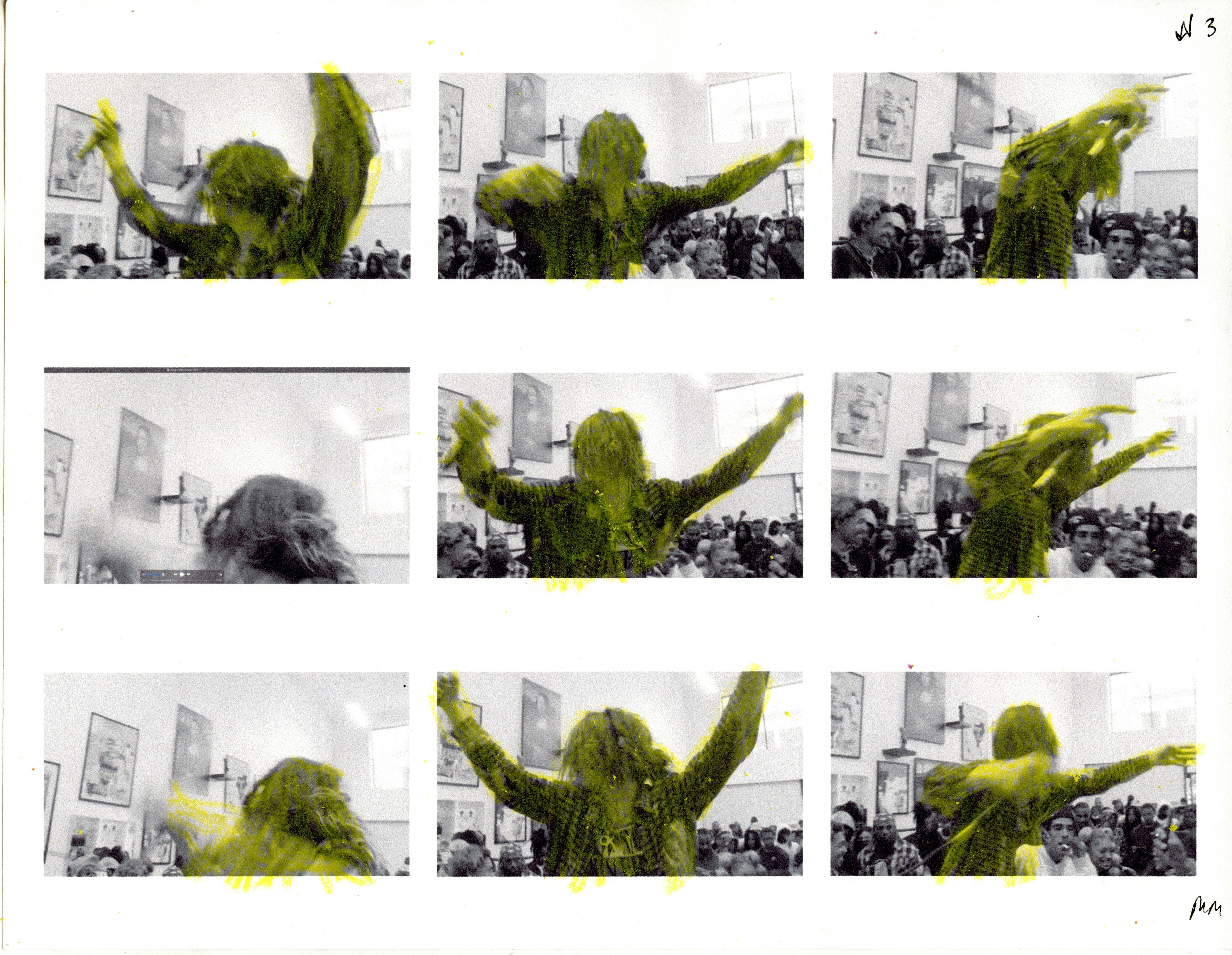
Come creare un collage fotografico su mac
Se non hai ancora un macchina dedicato a collage machine pronto, ora è la tua occasione di provareWondershare FilmoraChe, nonostante essendo principalmente uno strumento di editing video, è uno dei migliori macbook e desktop collage maker che si può utilizzare oggi.
è pieno di numerosi strumenti utili per rendere i collage di foto Mac distinti e sembrano professionali, tra cui stock media, transizioni, musica,Generatore di immagini ai, Tavolozza aiE altro ancora. Puoi anche adattarti più immagini dalla tua collezione creando emozionanti diapositive con filmora.
Anche con tutte queste funzionalità potenti e avanzate, filmora ha ancora un'interfaccia utente facile da principiare. Grazie al suo design intuitivo, l'accesso e l'uso di uno di questi strumenti robusti è facile, ed ecco come si può utilizzare questo potente macchina collage machine:
- Fase 1: lancia filmora sul tuo mac e crea un progetto toccandoNuovo progettoPulsante sulla schermata di avvio dell'app.

Passo 2: aggiungere le immagini che si desidera utilizzare per il collage di foto mac lasciandole cadere nella sezione importazione di filmora. Quindi, trascinare e rilasciare le immagini nella linea temporale.
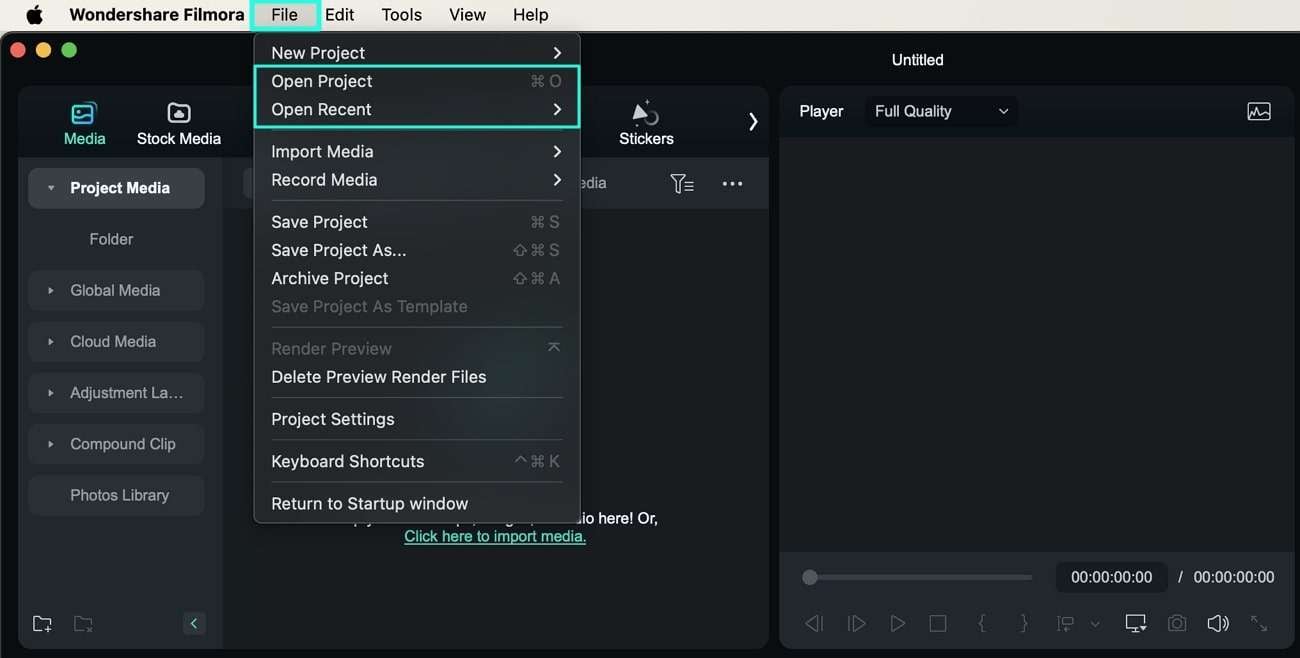
Passo 3: in alternativa, creare un'immagine da zero proseguendoMezzi di stock>Immagine ai>Gli strumentiDescrivere l'immagine che si desidera generare e toccareProva gratis/Generare ilI pulsanti. è possibile anche cambiare l'orientamento e scegliere uno stile dell'immagine.
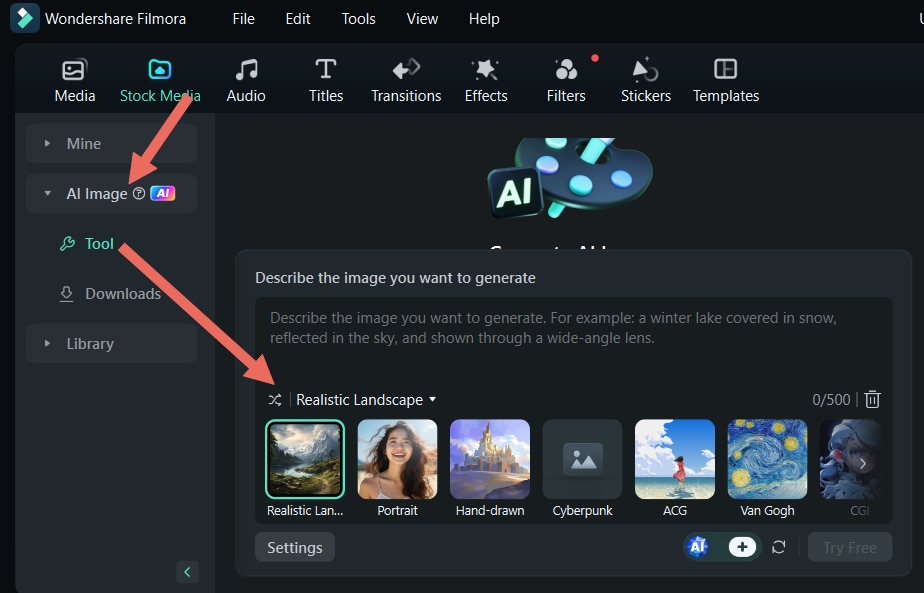
Passo 4: navigare versoI modelliScheda in alto e selezionaSchermo divisoModelli a sinistra se si desidera usare layout griglia per il collage di foto mac.
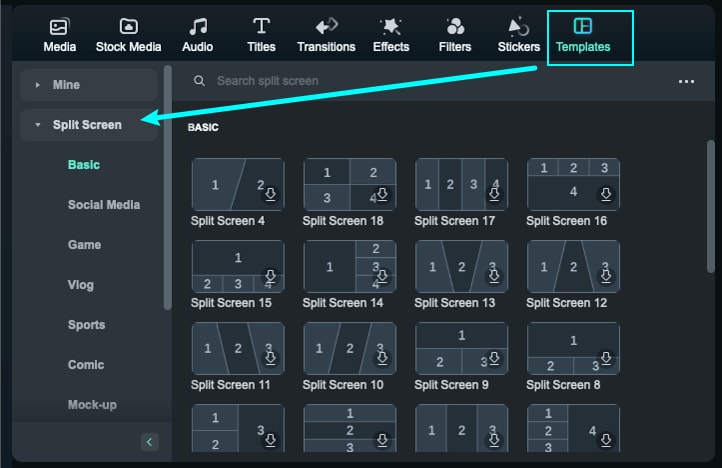
Passo 4: trascinare un modello sulla timeline e fare doppio clic su di esso per regolare le sue immagini.
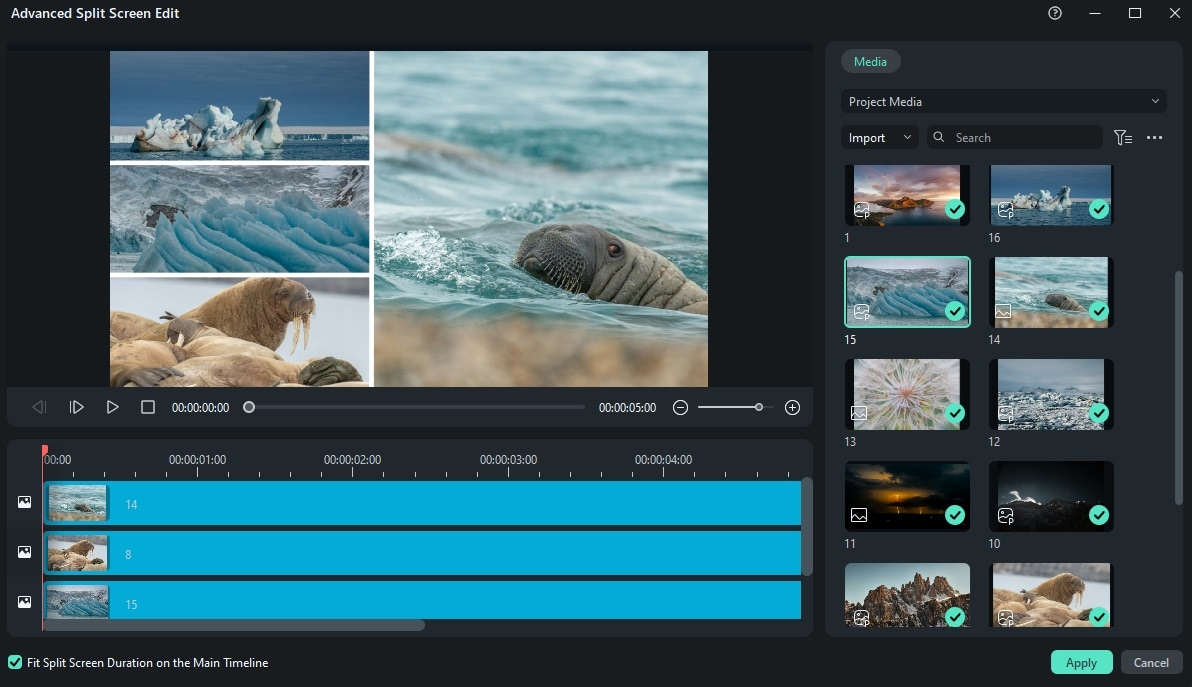
Passo 5: facoltativamente, fare clic con il pulsante destro di un'immagine nella timeline e utilizzare opzioni come taglio, taglio e ruotazione se si desidera modificarne l'aspetto e il fissaggio nel collage.
Passo 6: se vuoi aggiungere audio al tuo collage, vai alL'AudioTrovare la musica che si desidera usare e provare la funzione di rilevamento dei ritmi di filmora che renderà il posizionamento dell'immagine sulla linea temporale senza sforzo.
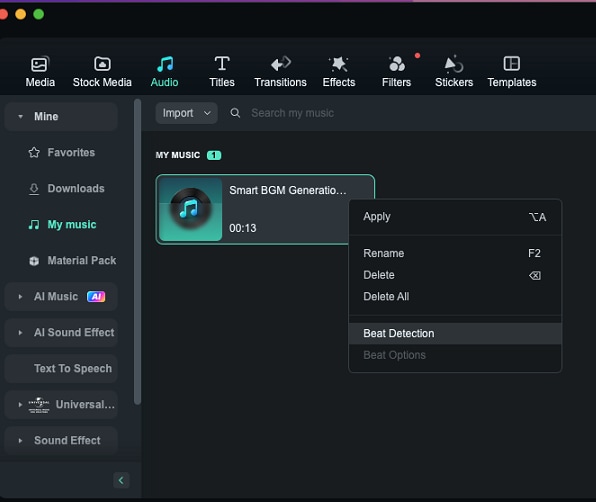
Passo 7: diretti versoGli effettiE applicare uno dei centinaia di filtri di filmora per dare al collage foto un look unificato.
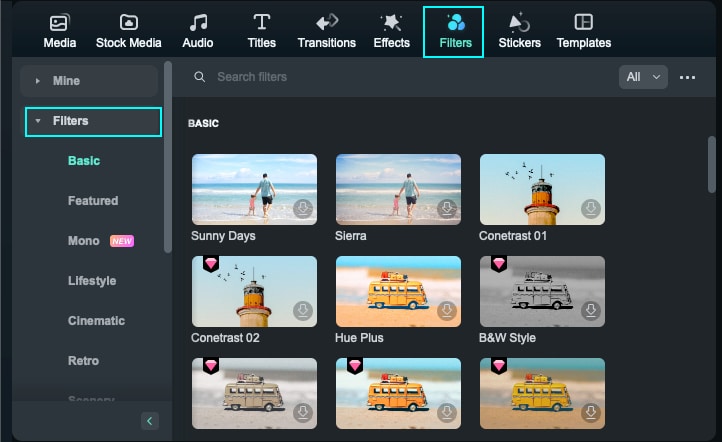
Passo 8: un altro modo per ottenere questo aspetto unificato è utilizzare la robusta funzione tavolozza ai di filmora, che abbina automaticamente i colori tra più immagini. Puoi trovarlo nel pannello di modifica sulla destra navigando suIl colore>Tavolozza ai.
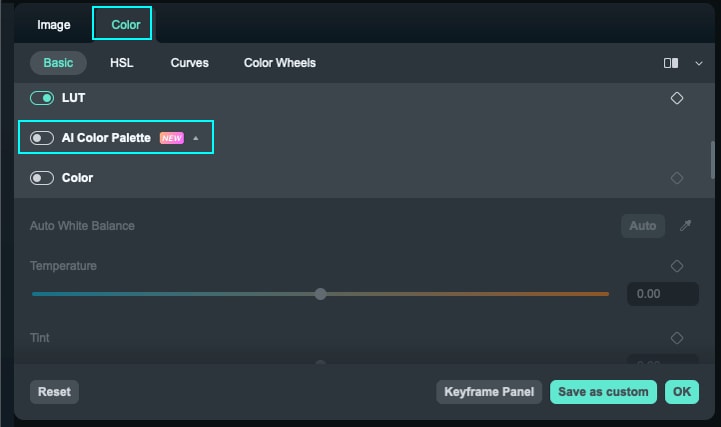
Passo 9: selezionare un'immagine sul lato sinistro da usare come punto di riferimento. Quindi, colpisciGenerare ilPulsante per abbinare i colori del resto del progetto ad esso.
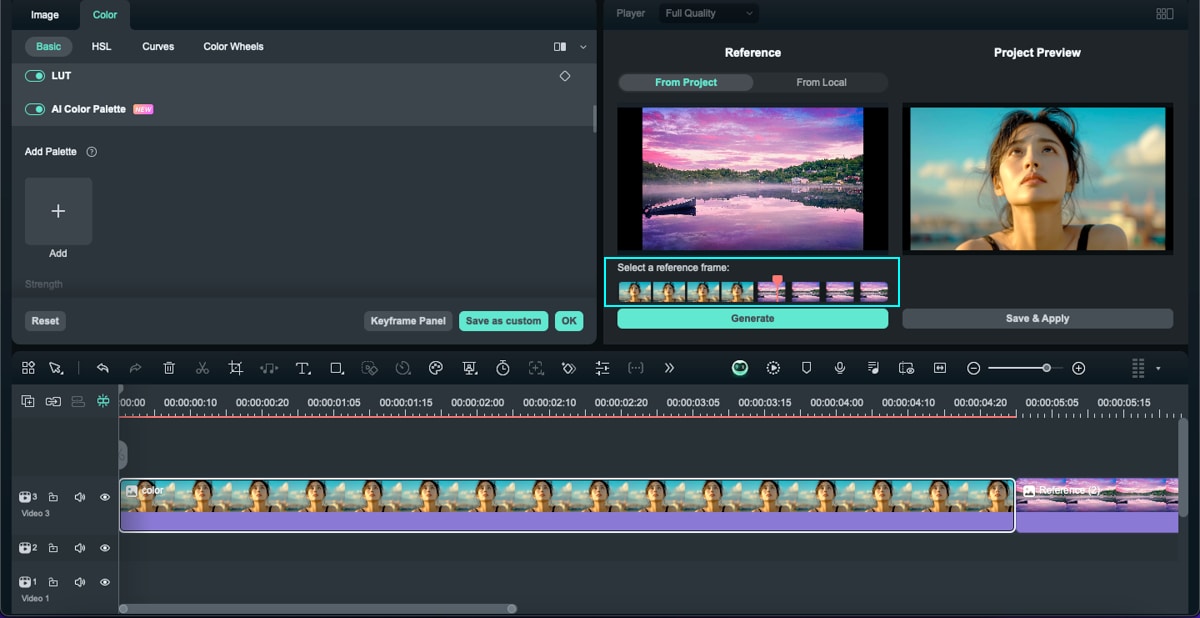
Puoi fare un collage di foto mac con filmora in molti modi, e il canale youtube del software è un ottimo modo per ottenere un po'di ispirazione per il tuo prossimo progetto.
Trucchi per creare un sorprendente collage fotografico su mac
Creare un collage di foto affascinante su mac richiede più che semplicemente organizzare le tue immagini in un certo modo. Con ciò detto, abbiamo anche incluso alcuni suggerimenti che aiuteranno a rendere il collage fotografico su mac sembrare professionale e unico:
- Le griglie non sono sempre la risposta-mentre non c'è nulla di male nell'utilizzare una griglia standard per il collage delle foto, i tuoi progetti potrebbero sembrare molto più splendidi se si sperimenta con forme diverse come cerchi, triangoli, una combinazione di queste, o persino altre forme personalizzate.
- Dovresti usare un filtro corrispondente-quando una raccolta di immagini viene scattata in impostazioni diverse, applicare un filtro specifico all'intero collage di foto Mac può aiutarti a ottenere questo aspetto coeso, anche se le tue immagini provengono da più fonti.
- Bilanciare i colori è fondamentale-se preferisci farlo manualmente o desideri utilizzare il robusto strumento di tavolozza ai di filmora per abbinare automaticamente i colori tra più foto, dovrai assicurarti di usare la combinazione di colori giusta per evitare colori in conflitto.
- Prova a lasciare un po' di spazio vuoto-non ogni parte del collage deve avere una foto. Lasciando alcune parti vuote e utilizzando lo spazio negativo a tuo vantaggio può rendere i tuoi collage sembrare più puliti evidenziando simultaneamente le immagini e lo spazio che hai usato.
- Evitare sovraffollamento del collage-Il detto "meno è più" non esiste senza un motivo. Mentre potresti voler usare numerose foto e mostrare più della tua raccolta di immagini piena di memoria, selezionare meno foto per il collage di foto Mac è spesso la scelta migliore.
Mentre questi suggerimenti miglioreranno senza dubbio i collage di foto mac, non dovresti aver paura di sperimentare in modo indipendente. In questo modo, è possibile creare collage fotografici unici e visivamente attraenti che affascinano il pubblico. Sono le tue immagini, e sai come usarle meglio.
Le conclusioni
I collage di foto di mac sono un modo fantastico per preservare immagini preziose e creare una storia visiva emozionante per amici, famiglie o social media.
Tuttavia, per rendere questi collage fotografici unici e affascinanti, dovrai prepararti trovando il giusto mac collage creatore, selezionando solo le immagini migliori per il collage, modificando queste immagini, pianificando un layout e aggiungendo un tema impostato per ottenere quel look unificato.
Con filmora come macbook e desktop collage creer scelto, trasformare i tuoi interi album in collage fotografici professionali o diapositive sarà una brezza. I suoi innumerevoli modelli, libreria musicale massiccia, supporti stock e strumenti alimentati ai come il generatore di immagini e la tavolozza di colori renderanno l'intero processo più perfetto.
 Garanzia di Download Sicuro, zero malware
Garanzia di Download Sicuro, zero malware




